عند انشاء مدونة لدى المستضيف وورد بريس ، فأول شيء نفكر به وهو اختيار التصميم الذي يناسبنا، اذا لم نستطع شراء تصميم يكون احترافيا فلا بد من البحث على التصميم المناسب والمجاني المتوفر لدى المستضيف نفسه، ان نجد ما يوافق ذوقنا، فسنقوم بالبحث عبر الإنترنت، لكن أين نبحث وأي موقع يقوم بعرض التصاميم المجانية وغير المجانية، لذا قمت بسرد عناوين لبعض المواقع المتخصصة بهذا الأمر. نجد على الأقل العشرات من التصاميم على أي موقع ندخل عليه، لكن هناك من تجد عليه المئات ان لم نقل الآلاف، ومن الأفضل أن نحمل التصميم الجديد من حيث التاريخ، حتى يكون هناك توافق مع خدمات المستضيف وورد بريس، ونكون أول من يستخدم هذا التصميم. وبامكانك القيام أيضا بعملية بحث مخصصة على هاته المواقع، لانها مرتبة حسب المجالات (تجارية، ثقافية، تعليمية ... الخ)، أو نجدها مرتبة حسب أعمدة التصميم (عمودين، ثلاث أعمدة ... الخ)، كما يمكنك القيام بالبحث حسب اللغة على جوجل مثلا ("تصاميم وورد بريس باللغة الإنجليزية بالمجان") ... الخ قائمة بأكثر من 40 موقع متخصصة في تصاميم وورد بريس : - Free Themes Directory - iWordpress...
يمكنك استخدام أدوات التحرير في "معرض الصور" لتحسين إنشاء الصورة وعرضها وإبراز تفاصيلها وألوانها وغيرها من خيارات الصورة الأخرى. ليس كل أنواع الملفات قابلة للتحرير.
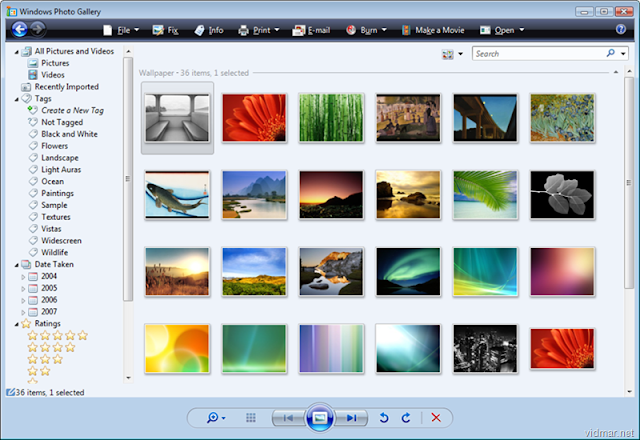 |
| تحرير الصور في "معرض الصور" |
لتحرير الصور
افتح "معرض الصور".
حدد الصورة أو الصور التي تريد تحريرها ثم في أعلى الشاشة، انقر فوق علامة التبويب تحرير.
قم بتنفيذ واحد أو أكثر من الإجراءات التالية:
لتحرير صورة أو مجموعة من الصور، حدد الصور التي تريد تحريرها، ثم في علامة التبويب تحرير، في المجموعة عمليات ضبط سريعة، انقر فوق ضبط تلقائي أو غيره من خيارات التحرير الأخرى.
لتحرير الصور يدويًا، انقر نقرًا مزدوجًا فوق الصورة لعرضها في وضع واحد لأعلى، ثم في المجموعة عمليات ضبط، انقر فوق ضبط دقيق.
ملاحظة
إذا تعذر عليك تحرير صورة في "معرض الصور"، فقد يرجع ذلك إلى أحد الأسباب التالية:
تم تعيين خصائص الصورة إلى "للقراءة فقط". لتغيير خاصية "للقراءة فقط" للصورة، انقر بزر الماوس الأيمن فوق الصورة ثم حددخصائص. أسفل علامة التبويب عام في المجموعة السمات قم بإلغاء تحديد للقراءة فقط، ثم انقر فوق تطبيق.
يتم تخزين الصورة في موقع للقراءة فقط، مثل ملف الشبكة المشترك أو القرص المضغوط أو قرص DVD، أو أي موقع آخر لا يمكنك تغيير خصائصها فيه. لحفظ نسخة من الصورة على جهاز الكمبيوتر الشخصي لديك بحيث يمكنك تحريرها، انقر نقرًا مزدوجًا فوق الصورة، ثم في علامة التبويب تحرير، في المجموعة إدارة، انقر فوق عمل نسخة. حدد نوع الملف، واختر موقعًا على جهاز الكمبيوتر الشخصي لحفظ الصورة، ثم انقر فوق حفظ.
تعتبر الصورة نوع ملف غير معتمد. يتعذر على معرض الصور فتح بعض أنواع ملفات الصور أو تحريرها. لحفظ نسخة من الصورة وتغيير نوع الملف الخاص بها بحيث يمكنك تحريرها، انقر نقرًا مزدوجًا فوق الصورة، ثم في علامة التبويب تحرير، في المجموعةإدارة، انقر فوق عمل نسخة. حدد نوع ملف، ثم انقر فوق حفظ.
ربما تم حذف الصورة أو نقلها بعد تحديدها للتحرير. قم باسترداد الصورة إلى موقعها الأصلي، ثم حاول تحرير الصورة مرة أخرى.
.png)
.jpg)
.png)
.jpg)
.png)
.jpg)
.jpeg)
.png)
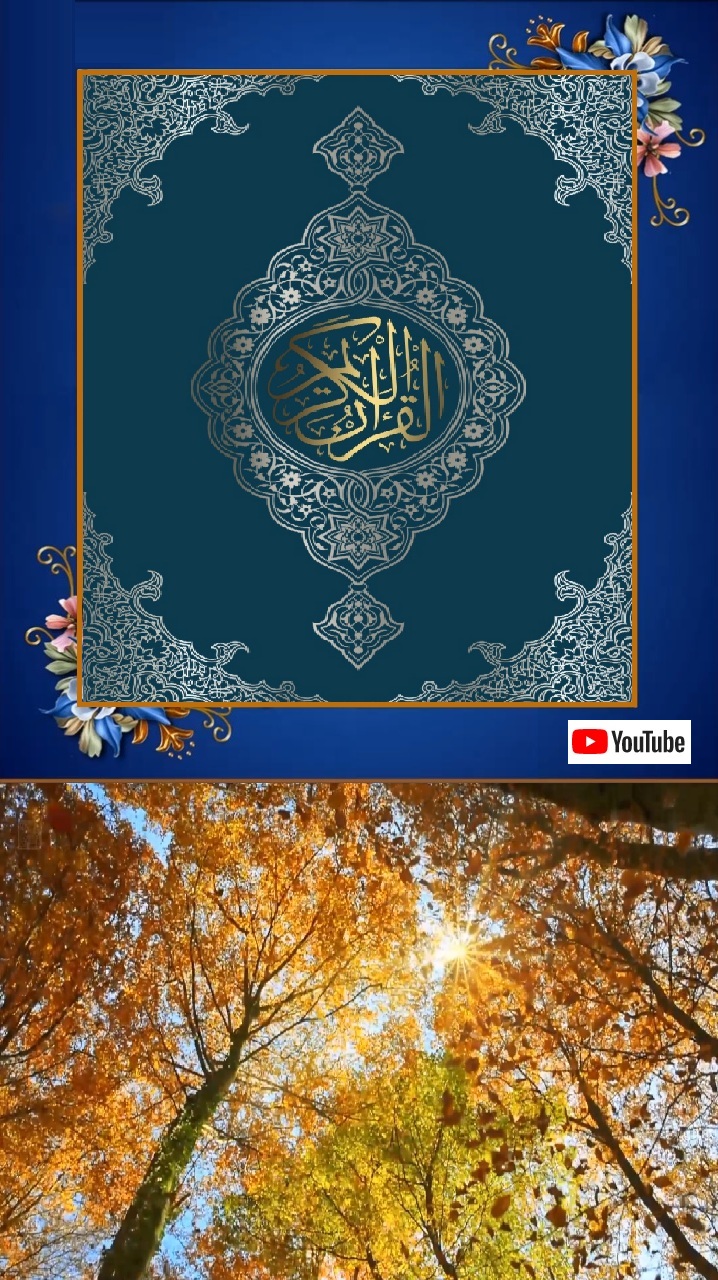


تعليقات
إرسال تعليق